Un message rapide de plus, afin de prévenir (à nouveau) les utilisateurs qui ont la dangereuse habitude de stocker leur catalogue Lightroom Classic sur un disque externe Mécanique : c’est une mauvaise idée…
- Cela fait travailler “dur” votre disque externe mécanique, augmentant le risque de panne
- C’est lent : alors que si votre Catalogue était sur votre SSD interne, il tournerait plus vite…
- Si par malheur votre disque Externe Mécanique lâche : vous perdez aussi votre catalogue
Alors que si le catalogue est situé sur un SSD Interne : il vous restera au moins les Aperçus de vos photos, éventuellement les Aperçus dynamiques… Et il vous serait aussi possible de reconnecter votre catalogue à vos photos (si éventuellement vous en possédez une sauvegarde)…

Alors je sais ce que vous allez me répondre : mais que faire si l’on a plus assez de place sur le disque Interne ? Et bien faites-en… Je n’ai que ça comme réponse ! Faite de la place sur le disque Interne autant que possible pour y stocker le catalogue Lightroom.
Et si en dernier recours : il ne reste pas suffisamment de place sur votre SSD Interne, achetez un SSD externe et placez-y le catalogue… Ou changez de Mac : il n’y a jamais autant de bonnes raisons qu’en ce moment pour changer de Mac : les modèles M1 sont fantastiques… Relire : Une semaine sur Lightroom Classic avec le Macbook Air 13″ M1.
Les derniers Mac Mini sont superbes, et adoptés par de nombreux photographes. Tout comme les iMac 24” M1 qui sont également fantastiques (vous ne payez le clavier Touch ID + le superbe écran 4,5K que 755 € environ, par rapport à un Mac Mini sans écran de puissance équivalente). C’est la première fois qu’un iMac me fait vraiment envie : c’est dire…
Et remarque subsidiaire : passez au “tout SSD” pour stocker vos photos (si vous n’en faites pas trop)… Car avec les prix actuels, il serait dommage de s’en priver… Par exemple :
- 129 € seulement : pour 1To de stockage…
- 245 € mieux : pour 2 To afin d’être tranquille : c’est celui que j’utilise en voyage…
… Il y a éventuellement plus rapide bien entendu, du côté des SSD nvme… Bref, en un mot comme en 100 : arrêtez cette folie, de stocker vos catalogues Lightroom sur des disques Externes Mécaniques (spécialement les petits 2,5” qui datent de plus de 3 ou 4 ans)… Lents et dépassés : les petits disques dur mécaniques 2,5” devraient être réservés aux sauvegardes en voyage.
Concernant les 3,5 pouces, la question est un peu différente, notamment si vous devez stocker entre 8To et 30 To d’image : dans ce cas je vous recommande ceci (que j’utilise) :
- Seagate IronWolf Pro 16 To, Disque dur interne NAS HDD, 3,5″ SATA 6 Gbit/s 7 200 tr/min, 128 Mo de mémoire cache, pour NAS (il y a énormément de références en rupture de stock visiblement…)
Mais surtout pas pour y placer votre Catalogue Lightroom n’est-ce pas ! Seulement pour y stocker vos photos… Et éventuellement une “copie manuelle” de sauvegarde que vous auriez faite du Catalogue (avec ses Aperçus tant qu’à faire, puisqu’il y a plein de place).
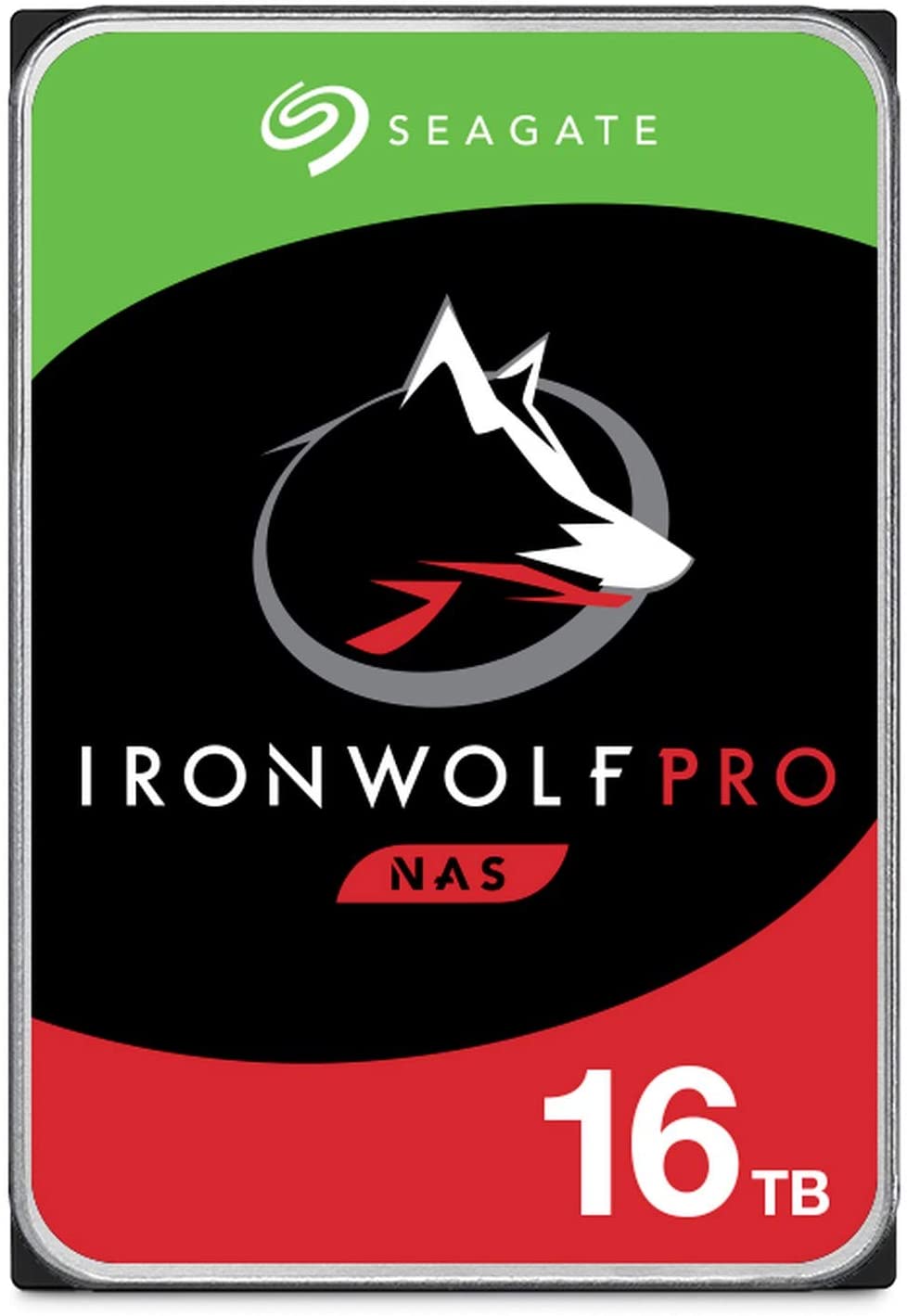







Perso, le catalogue evidemment sur le SSD interne (avec une sauvegarde time machine) et les Raw sur un Disque dur externe (pas SSD) de 4 To + une copie de ce disque sur un autre disque dur de 4To.
Bien joué ! C’est parfait comme ça…
J’ajouterais juste un “second Time machine” (j’en entretient 4 en parallèle… personnellement)
Et 1 ou 2 copies supplémentaires du disque de stockage.
Tu peux même faire un “Time Machine géant de 6 à 12 To”, incluant le disque de stockage (celui de 4To)
Je n’ai pas besoin d’une seconde copie de Time Machine, car mes fichiers qui sont intégralement dans le cloud Apple sont copiés également sur un disque externe. Merci pour tous ces conseils. Je connais certains qui n’ont même pas une copie de leur fichiers. C’est comme les assurances, tant qu’on en a pas besoin…
Oui, mais attention, parfois Time machine fait “un peu” des siennes… Je ne dirais pas que sa fiabilité est de 100% ! Peut-être 99% ;-)
Pour cela que je préfère 4 Time Machine qu’un seul ! ! !
Euh, je privilégierais aussi un SSD pour les voyages… Un disque dur mécanique sera sensible aux chocs.
en effet ;-)
Je n’emporte pas mes disques durs en voyages (risque de casse, de vol) Tout reste sur des cartes.
C’est une option… Mais dans ce cas tu ne possède qu’un seul exemplaire des images alors, durant tout le temps du voyage.
Moi je voyage durant 3 à 4 semaines en général… Donc, je préfère transporter 2 ou 3 SSD… j’ai un exemplaire sur le SSD Interne (tant qu’il y a assez de place)
Puis 2 à 3 sauvegardes durant le voyage, qui sont conservées dans des sac de voyages… et au moins 1 SSD toujours avec moi (dans mon sac photo “de jour”…)
Il m’est arrivé régulièrement de “poster” vers la France (ou de déposer quelque part dans un hôtel), une sauvegarde intermédiaire de la première partie d’un voyage en cours (notamment si il y a fait une “commande” réalisée)… Je faisais déjà ça à l’époque des Diapos.
Non, je double mes raw sur le boitier et je copie en plus le soir sur le 12″. Je fais rarement plus de 1000 images par séjour (10 jours à deux semaines). Si bon Wifi, je balance aussi sur mon cloud Apple. J’utilise aussi pas mal le cloud Lr. C’est safe ainsi et plus léger que les disques. Depuis le passage à l’hybride, je voyage léger (tout tient dans un petit sac à dos ; le plus petit de think tank)
Je confirme l’intérêt d’un MiniMac M1 avec le catalogue LR sur le SSD interne, dans Dropbox, histoire de le retrouver sur le MacBook Pro.
Les Raws sont stockés sur un SSD externe qu’il est aisé de brancher en voyage sur le MacBook Pro.
Le tout (catalogue et Raw) est sauvegardé sur un disque dur externe et sur le cloud de Backblaze.
Pour moi, c’est catalogue et raws 2021-20-19 sur SSD interne M.2. Les années avant sur DD interne méca.
Sauvegarde interne auto (Acronis). Une sauvegarde externe sans modification (raw 1ère copie sans update en cas de corruption), et 2 copies externes (1 au coffre, l’autre dans la cabane de jardin en cas d’incendie). Les copies externes sont souvent en retard de quelques jours si rien d’important.
En voyage, copie sur Macbook.
Pour ma part Catalogue et Photo sur le SSD Interne du Macbook Pro (1To) le temps de traiter les images, puis elle sont déplacées (les images) sur 1 SSD externe de 2 To.
Actuellement 2 SSDs de 2 To pour stocker l’intégralité du catalogue.
Les 2 SSD externes sont cloné régulièrement sur des disques dédié.
Le Macbook Pro quand à lui est cloné régulièrement (CCC) sur 2 disque distincts en plus de la sauvegarde Time Machine.
Le catalogue (+les apperçus) est quand à lui uploadé régulièrement sur un NAS, je planche sur une automatisation de cette action.
Pour le coup j’en fait certainement trop, mais on est jamais trop prudent.
Est-ce que j’ai dis que les disques servant à stocker les clones ne restent proches du Mac que le temps des opérations de maintenance, le reste du temps ils sont stocké (bien emballé) à la cave.
Oui, tout pareil…
Mais depuis que je suis passé sur un SSD Interne de 2To (MacBook Air M1), c’est encore plus pratique (car je dois moins souvent déplacer des images vers disques externes)… J’appel ces image temporairement stockées sur le disque Interne : un “Stockage Tampon”.
Le disque Interne étant sauvegardé par plusieurs Time Machine (ce qui est pratique pour sauvegarder ce “stockage tampon” local)…
Et d’ailleurs : histoire intéressante, j’ai pu récemment récupérer grâce au Time machine d’une photographe : toutes les images qu’elle avait produit depuis 4 mois (et qui avaient étés perdues suite à la défaillance de son disque externe mécanique de 8To… qu’elle n’avait – évidement – pas sauvegardé depuis 4 mois ! ! ! Et ça c’est 100% sa faute mais c’est un grand classique ;-)
Pour cela que je recommande d’utiliser un disque Time machine “très confortable” (au moins 5 To pour sauvegarder un SSD de 2To) : cela permet de remonter “plus loin” en arrière, pour y retrouver (si nécessaire) tous les états du “Stockage tampon”… CQFD
Ne te moques pas j’utilise encore la Time capsule de 2To à laquelle je dois changer le disque pour mettre 8To ou plus
J’ai fait ça moi-même il y a quelques années…
J’ai deux Time Capsule, pour mes deux Mac… (celle plate et le dernier modèle en forme de tour) : et j’avais changé leurs deux disques (8To et 10 To)…
J’ai aussi crée une troisième time Capsule en WIFI : qui est localisée sur un disque de 10To situé dans berceau de mon Mac Pro 2011, ceci afin de disposer d’une seconde Time Capsule pour sauvegarder mon MacBook Air M1…
Attention, la fiabilité des SSD n’est pas non plus parfaite. Et quand ça tombe en panne on peut tout perdre d’un coup.
Un SSD ça peut chauffer et ça tombe aussi en panne, d’autant plus si on l’utilise beaucoup…
Donc faut une sauvegarde : SSD ou Disque traditionnel.
Oui, enfin, c’est ultra rarissime ! ! !
Ultra méga rarissime : surtout dans une utilisation photo, qui est bien trop “minimale” pour faire chauffer un SSD…
C’est aussi rarissime de planter un disque classique. Les SSD sont donnés pour un certain nombre d’écriture. Et tous les SSD ne sont pas au même niveau…
Faudrait voir des Stats, il me semble que Google publiait sur ses taux d’incidents disque…
Après recherche, deux posts :
https://www.lemondeinformatique.fr/actualites/lire-la-fiabilite-des-ssd-pointee-du-doigt-par-google-65361.html
https://www.databack.fr/passer-au-disque-ssd/
Et surtout les lignes suivantes :
Serai-je gagnant en termes de fiabilité grâce au SSD ?
Les disques SSD sont beaucoup plus résistants aux chocs et aux vibrations, dans la mesure où ils ne sont pas constitués d’éléments mobiles comme les disques durs HDD (plateaux de stockage, tête de lecture/écriture…). Ils sont également moins sensibles aux variations de températures.
Mais contrairement aux idées reçues, les disques SSD seront moins résistants dans la durée que les disques durs HDD. Le stockage de données se faisant par mémoire Flash, les cellules de mémoires ont un nombre limité de cycles d’écriture et sont 10 fois moins endurantes que le stockage de mémoire magnétique.
Afin de pallier cette faiblesse, les fabricants de disques SSD recourent à des algorithmes de répartition des données, permettant d’alterner les cellules mémoires utilisées. Il n’en demeure pas moins que les détériorations étant irrémédiables, plus un disque SSD sera sollicité et plus sa durée de vie se réduira. Le choix du type de mémoires et de contrôleurs sera alors primordial en fonction de l’utilisation que vous en ferez.
Bien évidement : la fiabilité d’un SSD est 100 fois supérieure à celle d’un disque Classic…
Il faudrait utiliser votre SSD de façons très intensive durant une ou deux décennies pour que vous commenciez (juste) à entamer sa longévité, dans le cadre d’une utilisation typique d’un photographe…
Cela ne risque pas d’arriver ! Encore moins concernant un disque externe… Et encore moins concernant le stockage et la manipulation de photos !
Et de toutes façons, tous les ordinateurs sérieux que l’on achète désormais : sont (pour leur immense majorité) équipés de SSD. Il n’y a donc même pas à se poser de questions.
C’est marrant, il y a un des articles qui dit que les SSD ne sont pas plus fiable (et même moins dans certain cas) et tu persistes à dire qu’ils sont 100% plus fiable…
Sinon, oui je préfère aussi les SSD tellement plus pratiques et performants. Par contre, pour les sauvegardes, un disque classique peut être un choix plus intéressant.
Sinon, ne pas oublier que les SSD sont assez récents. La plupart des personnes ont des disques externes classiques même plutôt ancien en sauvegarde. Alors c’est logique de rencontrer plus souvent des pb sur ces disques. On n’a pas assez de recul sur les SSD.
J’ai eu 4 crash de disques durs (et j’ai des micros depuis 1986). Par contre j’ai eu 6 accidents avec des cartes mémoires (Compact Flash et carte SD) alors que je les ai toujours formatées avant utilisation. Donc dans mon cas, le vieux disque dur gagne sur la mémoire flash en fiabilité…
On ne peut pas établir de statistiques fiables sur une expérience personnelle.
Bien entendu, dans le cadre d’une utilisation “en utilisation réelle” ou “sur le terrain” : les disques classiques à plateau (spécialement les petits 2,5”), connaissent infiniment plus d’accident (et de pertes) que les SSD…
Tout simplement à cause des utilisateurs. Car ce n’est pas seulement le “stricte risque de panne mécanique” théorique, qui est en cause (admettons qu’il est assez faible en conditions d’utilisation idéales)…
Mais c’est tout le reste qui fait que les gens “plantent” leurs disques mécaniques (certains en tous cas, car moi depuis 1991, je n’ai pas perdu le moindre disque mécanique) : chocs, type d’utilisation (vidéo notamment), sans oublier la façon dont le disque à été formaté, au début.
Par ailleurs : ne pas confondre un SSD (qui peut être formaté par exemple en APFS, ou en Mac OS Etendu Journalisé)… avec une simple carte mémoire. Les deux choses n’ont rien à voir, déjà par leur format de fichier, par leur taille et par le type d’utilisation qui en est faite. Et là encore : il y a aussi probablement la façon dont les gens les utilise, qui impacte les statistiques de pannes…
Fait amusant, je n’ai jamais planté un seul disque de 2.5 pouce transportable. Les quatre disques plantés sont des 3.5 pouce sur un micro fixe.
Et deux des disques sont des IBM 40 Go qui ont planté après une année d’utilisation. Et c’était un défaut de ce modèle.
la fiabilité dépend aussi des marques et des modèles. Peut-être plus que de la technologie.
Planter un disque classique est “TRES” fréquent !
Cela ne m’est jamais arrivé en 29 ans d’utilisation de Mac : mais je connais de tas de gens à qui ça arrive 1 ou 2 fois par décennies (peut-être car ils ne font pas tout ce qu’il fait)…
Justement en début de semaine : une de mes connaissances à “perdu” un disque externe de 2To, un petit LaCie 2,5” Rugged, qui devenu soudain illisible sans raison apparente, après le redémarrage de sa machine… Heureusement,t Time Machine était là !
Il y a 2 semaines : une de mes amies photographe à “perdu” elle aussi un Seagate 8To qui hébergeait tout son travail depuis 2018. Heureusement : une sauvegarde âgée de 3 mois seulement, plus Time Machine ont permet d’en récupérer les 9/10 ! C’est arrivé suite à un problème de câble USB-3 débranché par accident…
Chaque mois, quelqu’un m’appel au secours, pour un disque planté…
Perdre un disque “mécanique” est justement quelque chose d’assez fréquent. Pour de nombreuses raisons (responsabilité de l’utilisateur, 9 fois sur 10)… Mais il y a aussi parfois les pannes et l’usure (notamment sur les petits 2,5” qui sont pourtant très appréciés)…
Chez moi c’est :
– Catalogue sur mon SSD interne, copie manuelle sur un SSD externe de temps en temps
– Mes RAW sur un NAS composé de deux HDD 4To spécifiques pour NAS en RAID pour avoir une sauvegarde toujours à jour. NAS relié à mon Mac Mini en ethernet pour les performances.
– Un disque dur externe toujours branché à mon NAS, sauvegarde automatique une fois par semaine (donc une troisième copie, pratique quand je pars en vacances j’ai juste à embarquer ce disque ça évite le risque en cas d’incendie ou cambriolage vu que j’ai une copie sur moi)
– Synchronisation de tout mon catalogue principal sur le Cloud Adobe. Pas les Raw (trop de stockage à acheter) mais les aperçus dynamiques. Ca ne coute rien et si jamais je perd tout j’ai toujours mes aperçus dynamique et mes réglages sauvés. En plus ça me permet d’accéder à mes photos depuis mon Smartphone, mon iPad…
– Un Mac mini M1 pour les performances, ça dépote :D
Très content de ce setup, sécurisé, relativement peu couteux et très performant.
-Disque dur principal avec système
-Disque dur 10 To pour Time Machine
-SSD 2 tera pour les travaux en cours et/ou de l’année
– disque dur archive 1 pour travaux perso
– disque dur archive 2 pour travaux pro
Je précise que je n’ utilise pas lightroom. Je suis contre les bibliothèques propriétaires. L’avantage de ma formule, fait que j’accède à l arborescence de mes disques durs avec n importe quel ordinateur. Sachant que j’en ai plusieurs, dans 2 lieux différents. Avec donc Time Machine sur les macpro dans les 2 lieux, qui me permet d avoir le SSD de travaux en cours toujours avec une sauvegarde a jours. Le MacBook me servant uniquement pour les déplacements, rien n y est stocké.
Lightroom ne fait “que” indexer une arborescence classique sur un disque. Lorsque l’on importe dans LR, il créé juste des dossiers et classe les fichiers automatiquement sur le disque, comme on pourrait le faire manuellement.
Donc utiliser Lightroom ne signifie pas s’enfermer dans son système propriétaire, on peut très bien lire son disque et accéder à ses fichiers normalement avec n’importe quel ordinateur même sans Lightroom.
j’aime pas que l ‘on classe à ma place ;-)
Non, en plus et pour certain client, j’ai besoin d’avoir 5 fenêtres ouvertes avec affiché, des visuels sur d’anciens projets pour être raccord. Bridge pour cela est idéal, car j’ai mes ” planches contacts” sous les yeux sur 2 écrans, sans devoir jongler.
Lightroom permet cela aussi bien entendu… ( ! ) en double écran.
Et Lightroom ne classe pas “à votre place” : pour gérer / nommer / déplacer / créer et supprimer vos dossiers et l’emplacement des images : vous pouvez tout faire à la main (exactement comme dans Bridge ou dans le Finder). Par contre Lightroom vous propose des “automatisations” dont il serait idiot de se passer (certaines sont également disponibles dans Bridge depuis peu, heureusement)…
Mais si en plus : dans Lightroom, si vous voulez multiplier les écran (3, ou 4 éventuellement) : vous pouvez faire tout votre travail dans Lightroom : puis utiliser Lightroom sur 2 écrans… et en même temps ouvrir d’autres images (traitées dans Lightroom) à l’aide de Bridge !
Bridge (à côté de Lightroom) vous affichera exactement la même chose que Lightroom (avec lequel il est 100% compatible bien entendu)…
Lightroom est bien plus efficace que Bridge (tout en restant 100% compatible avec lui) et permet de mixer l’affichage des 2 logiciels en même temps : et leur utilisation en même temps (ce n’est pas que ce soit hyper utile, mais ça reste possible)…
Lightroom vous laisse une immense liberté d’action : classement et organisation de vos Dossiers existants (qui seront indexés par Lightroom)…
Bref : il suffit d’apprendre à l’utiliser !
Une fois que l’on a compris comme l’utiliser : utiliser Bridge devient sans intérêt (sauf si l’on doit travailler avec des .pdf par exemple, ou d’autres formats non supportés par Lightroom).
Oui, tout à fait bien résumé…
c’est vrai qu’en process de travail je me suis attaché à bridge afin d’avoir plusieurs fenêtres ouverte en même temps. Mais j’ai besoin d’en avoir parfois jusqu’à 6 afin d’avoir une vue global sur différents dossiers. recherche par coloris , recherche par matière, recherche par produit, dossier de travail en cours, dossier d’export avec filtre par gabarit/profil. Cela apporte une énorme souplesse et limite les erreurs sur des milliers de références parfois redondante d’une année à l’autre mais avec des petits changement de teinte, coloris de surpiqures, taille d’empiècement…, grain de cuir etc…. tout en ayant accès au processeurs d’images ou traitement par lot pour chaque fenêtre ouverte. ( je parle de catalogue produit pour une marque française textile fashion avec export US / ASIE avec beaucoup de références )
Oui, d’accord… cela ne me semble pas incompatible avec l’utilisation de Lightroom ;-)
Bridge et Lightroom s’intercalent parfaitement… Et Lightroom propose aussi des vues “Ensemble” ou “Comparaison”, qui peuvent s’ajouter avec les fenêtre sde Bridge ouvertes à côté ou au dessus. Tant que l’on a assez d’écran connectés et calibrés avec des affichages identiques ;-)
merci, tout cela est vrai ! j’ai deux Sandisk tout petits et super rapide pour les voyages ….. mais au fait : c’est quoi un voyage ?
Oui, c’est quoi un voyage ? ça commence à faire long…
Superbes vos images de Tokyo et de Birmanie… j’ai beaucoup aimé :
ça arrache et ça pue un peu des pieds (comme disait un de nos lecteurs fidèles) !
c’est surtout a Dhaka que ca puait des pieds … ha ha ha … blague a part : vivement que ça reparte,
que tous ces pays s’ouvrent a nouveau ! bon courage a vous !
Perso, j’ai mes raws sur deux disques externes en SSD en USB3 et mon catalogue sur le disque SSD de mon iMac.
La sauvegarde se fait sur mon Western digital à deux disques RED et je fais une sauvegarde de lui sur un DD externe de 4tera qui part chez ma mère une fois réalisé.
(Ayant vu le voisin tout perde après un incendient ceux d’a côte à cause des fumées, ouf j’avais les miennes fermées…)
Bonjour ,
En tout cas , moi je rame depuis 4 jours, car suite à une Panne de mon fidèle Macbookpro,
j’ai voulu copier mon catalogue Lightroom avec tous les petits fichiers et dossiers associés au cas où,
et 1 Dossier source depuis mon Time Machine du MacBook Pro vers mon iMac
Ok le Cata s’ouvre,je retrouve mes métadonnées et mes retouches mais bizarrement pas les IMAGETTES de la collection ou Dossier qui restent VIDES , pas d’image, et pour visualiser la photo , je dois le faire en “développement”, puis quand je repasse en “Collection” de bibliothèque, au bout d’un moment elles disparaissent après avoir été visibles quelques temps !!
Ok je suis resté sur Lightroom 6.6 du temps où on pouvait l’acheter, et on était pas obligé de payer chaque année pour s’abonner.
Et cette version me suffit largement car je travaille sur des scans en jpeg.
Bon je sais que je suis sur un site de spécialistes, et que vous avez autrechose à faire que de la “formation”, mais si vous avez une minute pour m’aiguiller, merci de me donner des pistes
(Et à part ça, quel logiciel merveilleux)
(MacBookPro 2009 17″ !! avec SSD de 1 To et 8 Go de Ram, , OS Capitan 10.11.6),
iMac SSD 1 To, 32 Go de Ram OS Capitan 10.11.6),
Bonjour
Je suis avec intérêt votre discussion
Et je me pose la question suivante
Pour ceux qui bossent sur avec les fichiers raw sur le nas.et la bibliothèque sur le ssd
Quand vous retouchez vos fichiers du coup, qui sont stockés sur le nas vous ne remarquez pas de latence comparé à une retouche de ces fichiers sur le ssd direct
Je demande ça car je compte investir dans un nas synology et changer mon mac mais vu le prix de 2 ou 4 to chez Apple …. Je préfère prendre un ssd.
Merci pour vos lumières
Cordialement
Seb
Oubliez les NAS : ils n’ont aucun intérêt pour y stocker des photo : car ils sont terriblement lents… (la connection passe par de l’Ethernet, donc trop lente : souvent moins de 150 Mb/sec).
Le stockage des RAW doit se faire sur des disques directement connectés (DAS), soit des SSD (500 à 800 Mb/sec et parfois jusqu’à 2000 Mb/sec). Soit des disques rotatifs, éventuellement en RAID (mais ce n’est pas obligatoirement jensen utilise pas), via une connection USB-C en Thunderbolt ou USB 3.1 / 3.2…
Ces vitesses de lecture / écriture facilitent les sauvegardes régulière (pour cela que l’on a pas besoin de RAID obligatoirement).
Quand au catalogue Lightroom : il doit impérativement être sur le SSD local, dont la vitesse de lecture évolue entre 3000 et 6000 Mb/sec selon les générations… Et plus ça va vite mieux ce sera !
Selon moi c’est un bon investissement, petit, pratique et mobile !
Merci pour cet éclairage sur ce sujet !